Los usuarios imprimen correos electrónicos desde Microsoft Outlook por muchas razones. El correo electrónico puede tener un formulario que desean imprimir., llenar, y enviar. Muchas personas conservan una copia física de un correo electrónico importante. A veces, el correo electrónico puede ser bastante largo., y algunos usuarios pueden querer imprimirlo y leerlo más tarde.
Este artículo cubre cómo imprimir un correo electrónico en Outlook en múltiples escenarios:
Cómo imprimir correos electrónicos desde la aplicación Outlook
Se necesitan tres pasos simples para imprimir un correo electrónico desde Outlook:
- Ver el mensaje de correo electrónico.
- Haga clic en el menú Archivo y haga clic Impresión.
- Elija la impresora y configure las opciones de impresión.
La configuración le permite controlar cómo se verá el correo electrónico en papel. Las opciones pueden incluir estilo Memo o estilo Tabla.
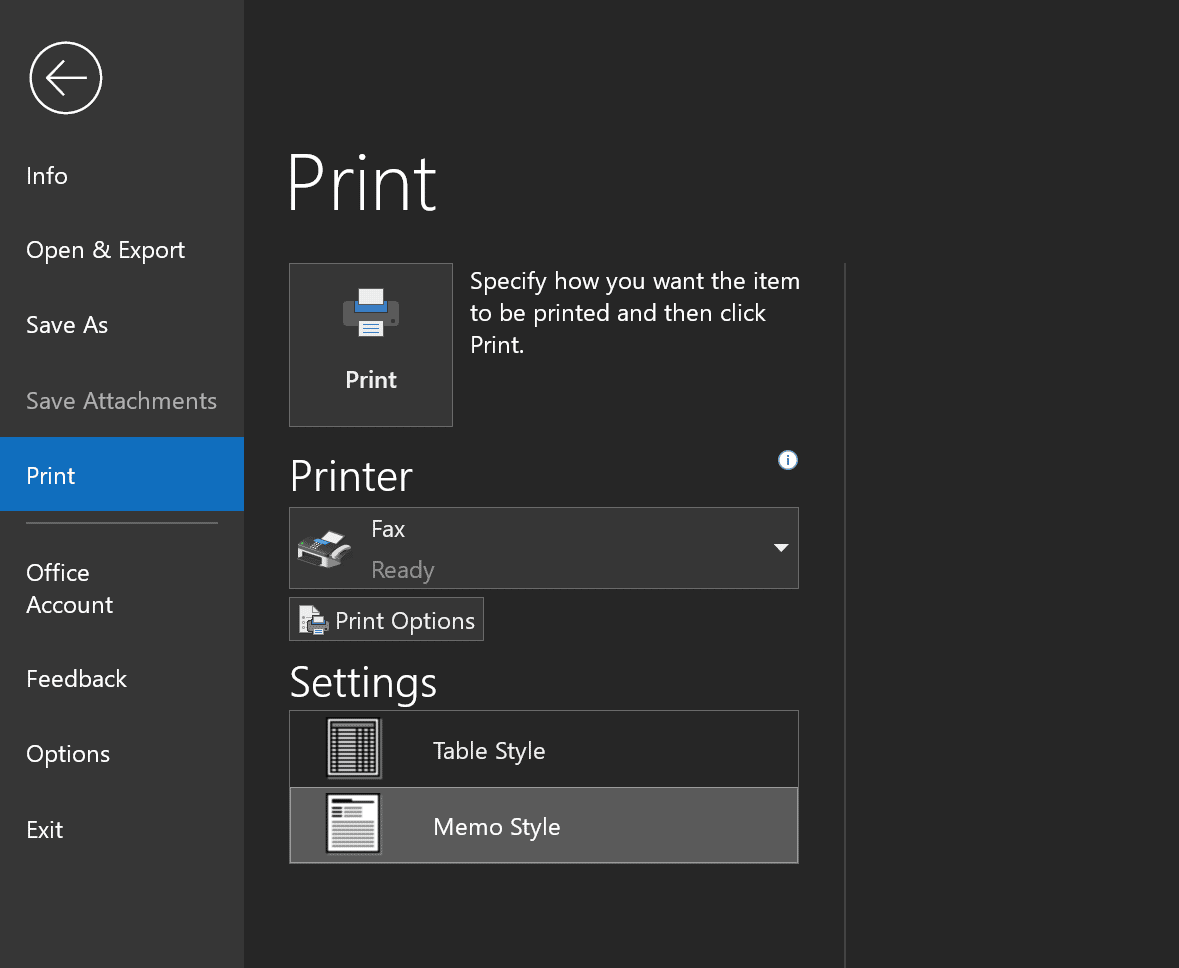
Debería ver una vista previa del mensaje y la cantidad de páginas que se imprimirán en la configuración de página.
Cómo imprimir un correo electrónico desde Outlook con archivos adjuntos
Digamos que ha recibido un mensaje con un formulario adjunto. Puede imprimir el cuerpo del correo electrónico junto con el archivo adjunto o solo el archivo adjunto.
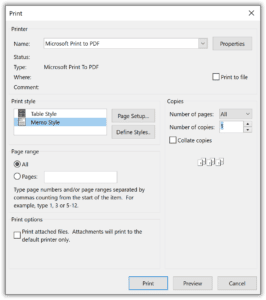
Para imprimir tanto el mensaje completo como los archivos adjuntos en copia impresa, lo que necesitas:
- Abre el correo electrónico.
- Ir al archivo > Impresión.
- Seleccionar Opciones de impresión.
- En la nueva ventana, busque Opciones de impresión, y marque la opción de Imprimir archivos adjuntos.
- Haga clic en Imprimir para finalizar.
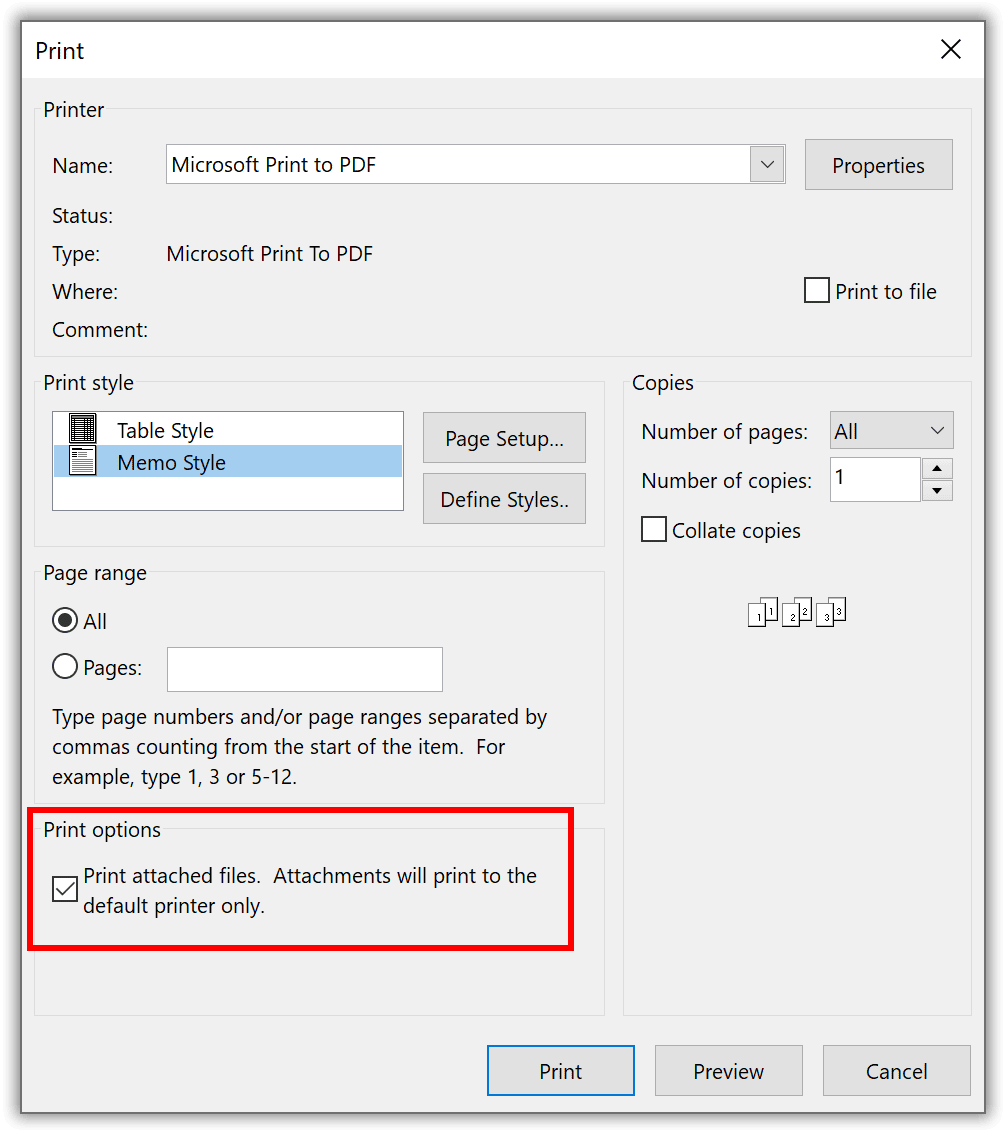
Para un trabajo de impresión en el que necesita una copia en papel de los archivos adjuntos sin el mensaje:
- Abra el mensaje de correo electrónico en el panel de lectura..
- Junto a la sección de archivos adjuntos, hay varias acciones rápidas.
- Seleccione Impresión rápida.
leer también – cómo convertir correos electrónicos de Outlook en archivos PDF
Cómo imprimir un correo electrónico de Outlook en la Web
Aprendamos cómo imprimir desde Outlook si no tiene la versión de escritorio o simplemente necesita imprimir desde la web. El proceso es bastante sencillo..
- abre el mensaje.
- En la esquina superior derecha de la pantalla, cerca de la cima, haz clic en los tres puntos para acceder a más opciones.
- Busque y haga clic en Imprimir.
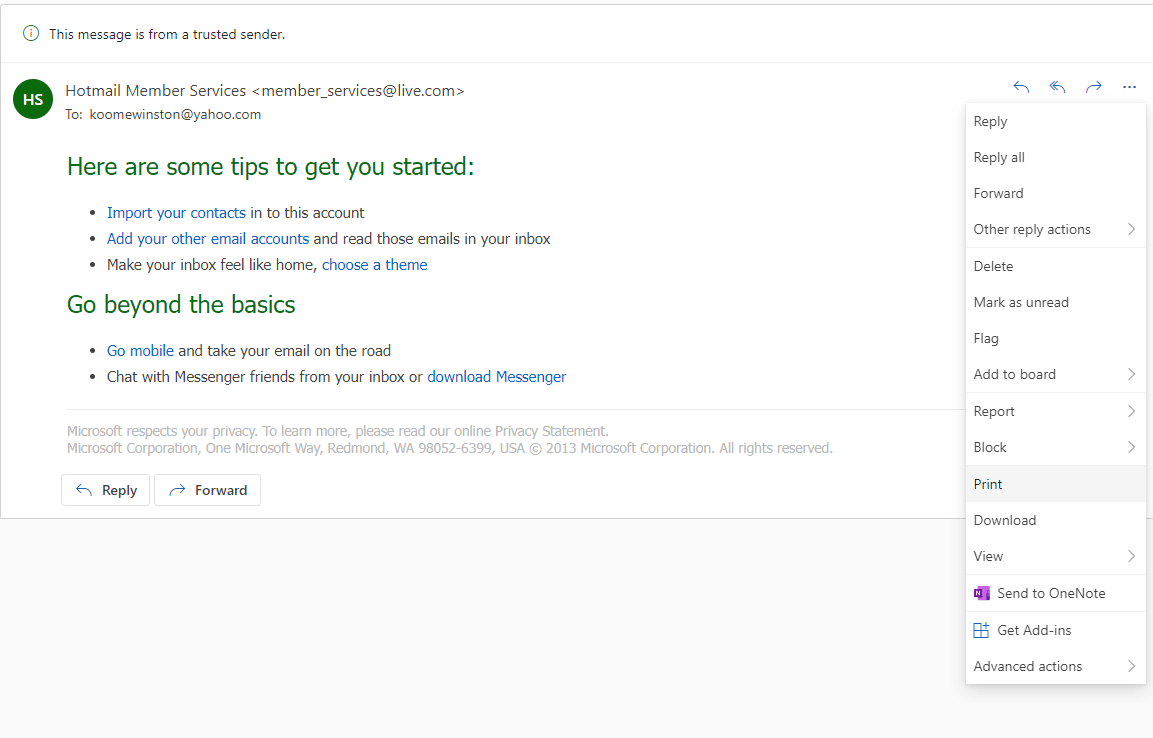
Aquí se explica cómo descargar un archivo adjunto sin el cuerpo del mensaje en Outlook.live.
- Haga clic en el mensaje.
- Debería ver un icono desplegable junto al archivo adjunto.. Haga clic en él para ver las opciones disponibles, y elija Vista previa.
- En la barra de herramientas de vista previa, habrá un ícono Imprimir. Haz click en eso.
- Si es un documento de Word, Microsoft Word lo preparará convirtiéndolo a PDF para imprimir.
- Una vez realizado el proceso, seleccione Abrir PDF en el cuadro de diálogo, y elige la impresora por defecto. Especifique otras configuraciones si es necesario.
Obtener una copia en papel de un correo electrónico es bastante fácil. Pero, ¿qué sucede si necesita copias impresas de varios correos electrónicos y archivos adjuntos??
Estos son los pasos para imprimir correos electrónicos desde Outlook cuando está instalado en una computadora:
- Seleccione los mensajes de correo electrónico que desea imprimir manteniendo presionada la tecla CTRL y haciendo clic en cada correo electrónico individual.
- Haga clic en Archivo > Impresión
- En el cuadro de diálogo, elija sus opciones y seleccione Aceptar..
Tenga en cuenta que Outlook Web App no tiene la capacidad de imprimir varios mensajes. Cuando selecciona diferentes correos electrónicos, verás que las opciones que ofrece la app incluyen: Borrar, Moverse, Marcar como leído, o No leído.
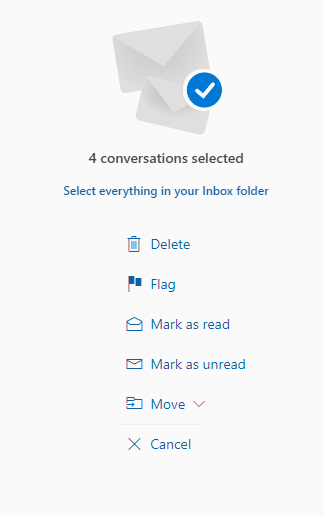
Cómo lidiar con los archivos adjuntos
en Outlook, no hay una función nativa para imprimir archivos adjuntos de varios correos electrónicos a la vez y omitir el cuerpo del mensaje.
Para una solución, guarde los archivos adjuntos en una carpeta de Outlook en su computadora. Ver la carpeta usando el Explorador de archivos. Seleccionar varios archivos, click izquierdo, y elige Imprimir.
Conclusión
Este artículo ha explorado escenarios comunes que los usuarios encontrarán al imprimir desde Outlook. Hemos visto que es posible imprimir más de un mensaje al mismo tiempo en la aplicación de escritorio, pero este mismo procedimiento no se puede replicar en la versión web.
También notamos que Outlook carece de una forma de imprimir archivos adjuntos de múltiples correos electrónicos. En lugar, los archivos adjuntos deben descargarse y guardarse sin conexión antes de seleccionarlos e imprimirlos.
Preguntas más frecuentes
¿Puedes imprimir correos electrónicos desde la aplicación de Microsoft Outlook??
Sí, es posible imprimir rápidamente el cuerpo completo del mensaje o imprimir archivos adjuntos por separado en Outlook.live. Pero Microsoft aún tiene que agregar una forma de imprimir mensajes desde su aplicación de Android.. El equipo de desarrollo tiene planes para introducir la capacidad en futuras actualizaciones..
¿Cómo imprimo un correo electrónico de Outlook en PDF??
Es posible imprimir en PDF cambiando el tipo de archivo. Abra el mensaje de la Bandeja de entrada y vaya a Archivo > Impresión. En la selección de impresora, elija Microsoft Print to PDF para generar archivos PDF. Aprende también: cómo guardar el correo electrónico de Outlook como PDF con archivos adjuntos.
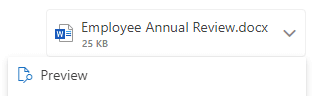
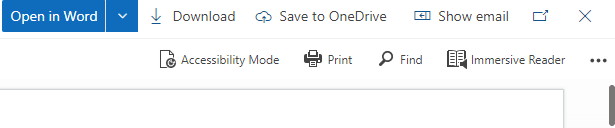
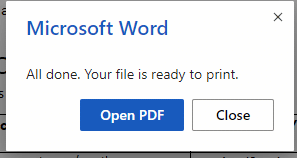
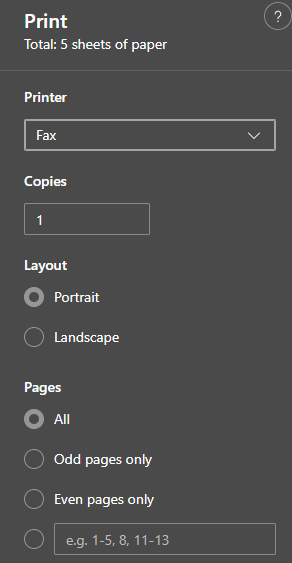




Cómo imprimir solo el archivo adjunto? La impresión rápida no funciona